相対参照と絶対参照は、Excelでセルを参照する方法です。どちらも参照先を指定しますが、数式をコピーしたときの動作が異なります。
相対参照と絶対参照が分からないと数式のコピーがうまくいかず、ひとつひとつ手打ちする事になります。
しっかりと覚えてコピーを使いこなしてください。
相対参照
相対参照は、数式をコピーしたときに、参照先が相対的に移動する参照方式です。
普段Excelでセルを指定するときは、この相対参照を使用していることがほとんどではないでしょうか?
例えば、C2セルに以下の数式が入力されている場合。
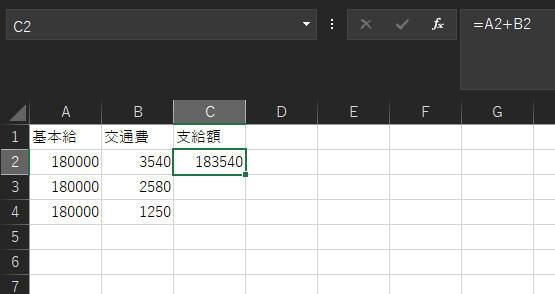
=A2+B2この数式をC3セルにコピーすると、参照先は相対的に1つ下に移動するため、以下のようになります。
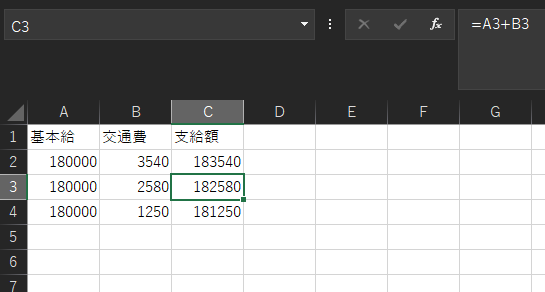
=A3+B3つまり、相対参照は、数式をコピーしたときに、参照先が自動的に調整されます。
Ctrl + Dなどで下へコピーした際に自動的に数式のセル番号が調整されるものですね。
絶対参照
絶対参照は、数式をコピーしたときも参照先が固定される参照方式です。
絶対参照にするには、参照先のセル番地に$記号を付けます。
例えば、B4セルに以下の数式が入力されている場合。
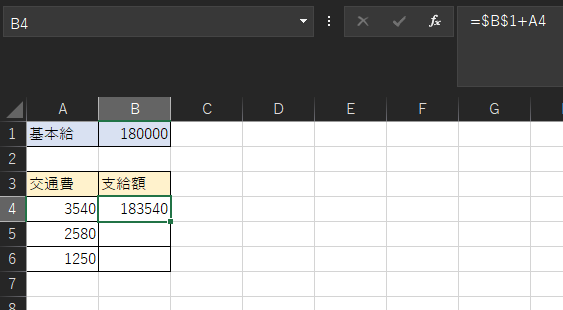
=$B$1+A4基本給の180000は固定で交通費を足していく式になります。
なので基本給のB1のセルを絶対参照をつかって固定して計算します。
この数式をB5セルにコピーしても、参照先は固定されたままなので、以下のようになります。
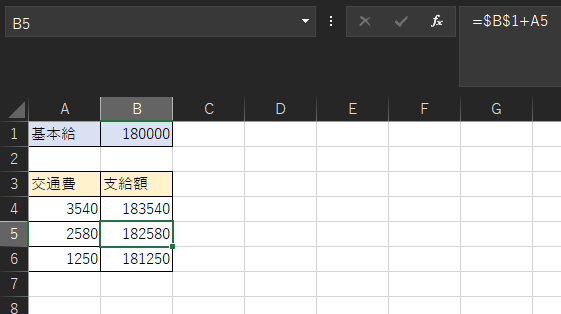
=$B$1+A5つまり、絶対参照は、数式をコピーしても参照先が変わらないため、特定のセルを常に参照したい場合に有効です。
$をつけたセルの番号が固定されます。
例題のようにB1を固定したい場合はBの前と1の前の両方に$をつけることで完全に固定されます。
複合参照
複合参照は、行または列のみを固定する参照方式です。
どちらか片方のセル番号に$をつけることで固定することができます。
例えば、B2セルに以下の数式が入力されている場合。
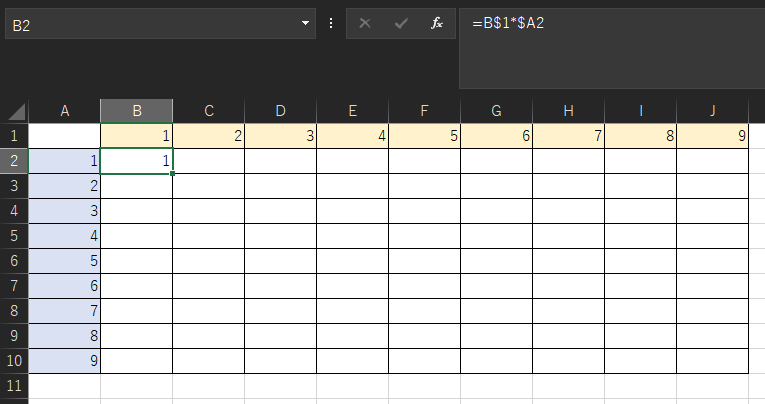
=B$1*$A2この数式をB3セルにコピーすると、参照先は行のみ1つ下に移動するため、以下のようになります。
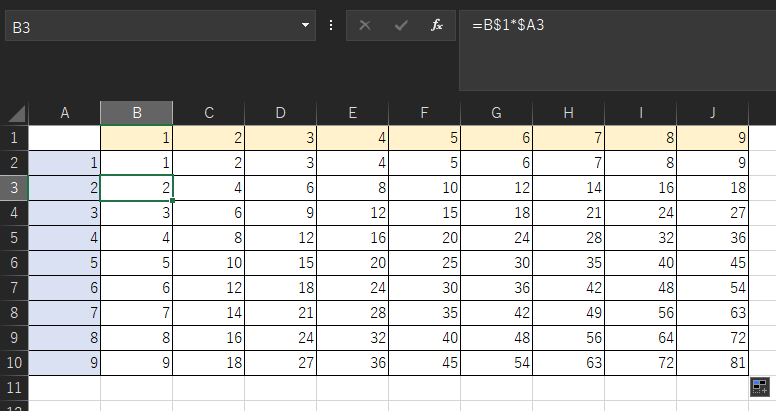
=B$1*$A3このように参照先のA列のセルのみ下へ移動します。
さらにこの式をC2セルにコピーすると
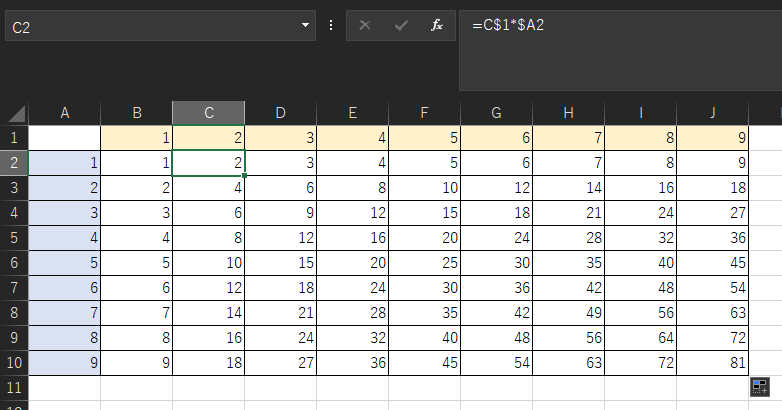
=C$1*$A2このように今度は列のみ右へ移動するためBからCへ自動で調整されます。
今回の九九のように縦にも横にも同じ数式をコピーしていく際に複合参照は利用されます。
使い分け方
相対参照は、以下の場合に有効です。
- 同じ計算を隣接するセルにコピーしたい場合
- データの範囲が変化する可能性がある場合
絶対参照は、以下の場合に有効です。
- 特定のセルを常に参照したい場合
- 関数の引数としてセル範囲を指定する場合
複合参照は、以下の場合に有効です。
- 行または列のみを固定したい場合
- 縦にも横にもコピーしていく場合
まとめ
相対参照、絶対参照、複合参照を使い分けることで、Excelで効率的に計算することができます。
ぜひ活用してみてください。
エクセルの便利なショートカットキーはこちら

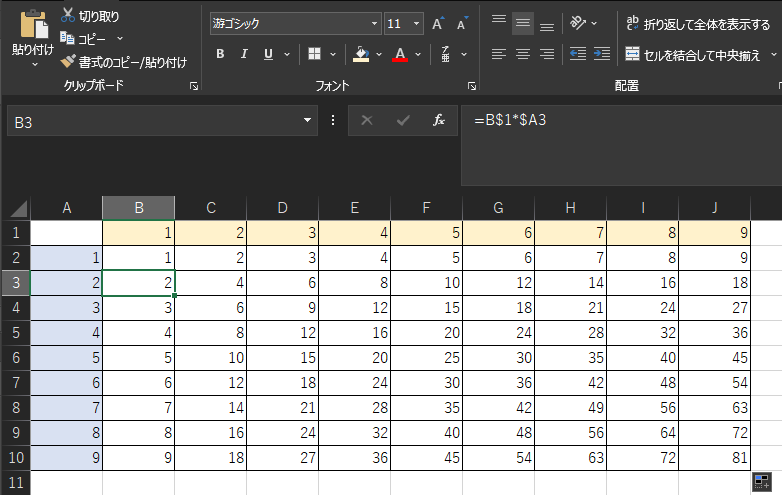



コメント